Cómo hacer un archivo zip con el mismo nombre que un archivo seleccionado
Si usa las carpetas comprimidas integradas en Windows para crear archivos zip, puede haber notado que crea el archivo con el mismo nombre que el archivo seleccionado, que se vuelve extraño cuando seleccionas varios archivos. Aquí se explica cómo hacer que elija el nombre correcto.
Básicamente, Windows usará el nombre de archivo para cualquier archivo sobre el que haga clic, incluso cuando tenga varios archivos seleccionados. El truco es simplemente elegir el correcto.
Por ejemplo, si seleccioné todos los archivos y hago clic derecho sobre Readme.txt, entonces uso Send To -> Compressed Folder ...

El archivo creado será Readme.zip. Por supuesto, puede escribir un nuevo nombre, pero ¿quién quiere usar más teclas?
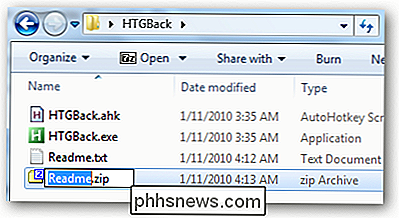
En su lugar, puede seleccionar todos los archivos, luego haga clic con el botón derecho sobre el archivo que desea usar con el mismo nombre, en este ejemplo es HTGBack.exe de nuestro artículo sobre hacer que el retroceso en Windows 7 o Vista Explorer suba como lo hizo XP.
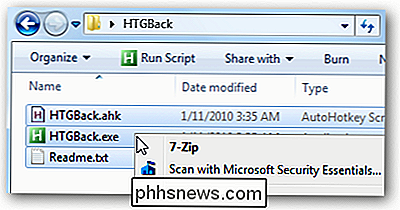
Ahora, cuando use Enviar a -> Carpeta comprimida, creará el archivo zip con el nombre que está esperando.
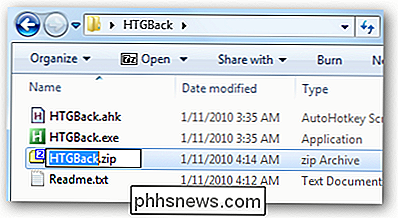
Eso es todo por el truco estúpido de Geek de hoy. ¿Tienes algún consejo más dulce para compartir? Háganos saber en los comentarios.

Cómo automatizar el volumen, panorámica y otros efectos en GarageBand
La capacidad de automatizar pistas es una de las funciones más potentes de GarageBand. La automatización le permite ajustar el volumen, la panorámica, el eco y otros efectos en diferentes puntos de la canción. La forma en que GarageBand implementa esta función es muy sencilla e intuitiva, y fácil de usar.

Cómo evitar que la aplicación de correo de tu Mac pierda gigabytes de espacio
¿Estás usando la aplicación de correo de Apple en tu Mac? ¡Entonces estás perdiendo gigabytes de espacio que podrías estar utilizando mejor! La aplicación de correo electrónico quiere almacenar en caché todos los correos electrónicos y archivos adjuntos que haya recibido fuera de línea. Esto podría ocupar decenas de gigabytes de espacio si tiene muchos correos electrónicos.


